Comment faire avancer automatiquement PowerPoint 365

Un tutoriel montrant comment faire jouer votre diaporama automatiquement dans Microsoft PowerPoint 365 en définissant le temps de défilement des diapositives.
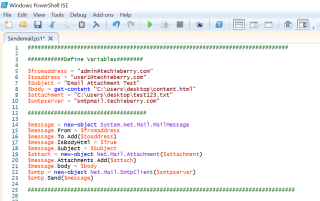
Aujourd'hui, je vais vous montrer comment envoyer des e-mails avec pièce jointe depuis Powershell. De nombreuses organisations disposent de serveurs SMTP pour déclencher des e-mails d'un serveur d'application vers des destinataires. Ce que les administrateurs font normalement lorsqu'un utilisateur signale un problème d'e-mails qui ne sont pas livrés à partir d'un serveur.
Ils leur demanderaient très probablement d'essayer le test telnet pour valider le flux de messagerie. Bien sûr, telnet fonctionne pour vérifier les e-mails, mais il ne prend pas en charge les e-mails avec pièce jointe et c'est un long processus à suivre. Par conséquent, je suggérerais d'essayer d'envoyer un e-mail à l'aide du script PowerShell car c'est la méthode la plus simple et la plus efficace à exécuter.
$fromaddress = Ceci est l'adresse e-mail de l'expéditeur
$toaddress = Ceci est l'adresse e-mail du destinataire
$Subject = Objet d'un e-mail
$body = Créer un HTML pour le corps d'un e-mail
$attachment = Ceci est l'emplacement d'un fichier
joint $smtpserver = " NOM DU SERVEUR SMTP ICI"
Voici le script complet sur la façon d'envoyer des e-mails avec une pièce jointe à partir de PowerShell
#####Définir les variables#####
$fromaddress = "[email protected]"
$toaddress = "[email protected]"
$Subject = "Email Attachment Test"
$body = get-content "C:\users\desktop\content.html"
$attachment = " C:\users\desktop\test123.txt"
$smtpserver = "NOM DU SERVEUR SMTP ICI"
##################################
$message = nouvel-objet System.Net.Mail.MailMessage
$message.From = $fromaddress
$message.To.Add($toaddress)
$message.IsBodyHtml = $True
$message.Subject = $Subject
$attach = nouvel-objet Net.Mail.Attachment($attachment)
$ message.Attachments.Add($attach) $message.body
= $body
$smtp = new-object Net.Mail.SmtpClient($smtpserver)
$smtp.Send($message)
################################################# ##
Comment exécuter le script ?
La capture d'écran du script est ci-dessous.

Comme vous pouvez le voir, c'est facile à suivre et, plus important encore, les e-mails sont reçus plus rapidement lorsqu'ils sont envoyés depuis le PowerShell.
A lire également : Comment chiffrer efficacement les e-mails Office 365 ?
Vous souhaitez améliorer votre expérience Exchange Online pour une meilleure productivité ? Découvrez les trucs et astuces mentionnés ici .
Maintenant, j'aimerais avoir de vos nouvelles :
Est-ce que j'ai manqué quelque chose? Ou peut-être avez-vous une question sur quelque chose que j'ai couvert.
Quoi qu'il en soit, j'aimerais vous entendre. Alors allez-y et laissez un commentaire ci-dessous.
Un tutoriel montrant comment faire jouer votre diaporama automatiquement dans Microsoft PowerPoint 365 en définissant le temps de défilement des diapositives.
Les ensembles de styles peuvent instantanément donner à votre document un aspect poli et cohérent. Voici comment utiliser les ensembles de styles dans Word et où les trouver.
Forcer une invite sur vos fichiers Microsoft Excel pour Office 365 qui indique Ouvrir en tant que lecture seule grâce à ce guide.
Nous vous montrons une astuce que vous pouvez utiliser pour exporter facilement tous vos contacts Microsoft Outlook 365 vers des fichiers vCard.
Apprenez comment activer ou désactiver l
Apprenez à verrouiller et déverrouiller des cellules dans Microsoft Excel 365 avec ce tutoriel.
Il est courant que l
Un tutoriel montrant comment importer des diapositives d
Découvrez comment créer une macro dans Word pour faciliter l
Nous vous montrons comment activer ou désactiver les options de presse-papiers visibles dans les applications Microsoft Office 365.




